Absolutt, MP4 er ditt førstevalg for et videoformat. Det er standarden som støttes universelt på operativsystemer, enheter, programmer og mer. Men hvis du trenger å laste opp en video på et HTML5-nettsted, må du kanskje konvertere MP4 til WebM. Når sant skal sies, kan WebM-formatet tilby en lignende videokvalitet med en mindre filstørrelse enn resten av videoformatene. Men det avhenger fortsatt av verktøyet du bruker. Denne artikkelen vil hjelpe deg med å finne den riktige løsningen med noen få anbefalte omformere på Mac og Windows.
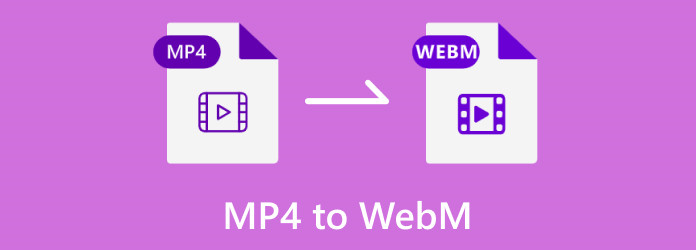
- Del 1. Konverter MP4 til WebM på Windows og Mac
- Del 2. Konverter MP4 til WebM Online
- Del 3. Vanlige spørsmål om konvertering av MP4 og WebM
| Konverter | Støttet plattform | Fordeler | Ulemper |
| Video Converter Ultimate | Windows, Mac |
|
|
| VLC | Windows, Mac, Linux, Android |
|
|
| Håndbrekk | Windows, Mac |
|
|
| Gratis videokonvertering online | Google Chrome, Safari, Firefox |
|
|
| Zamzar | Google Chrome, Safari, Firefox, Opera, Edge |
|
|
Del 1. Konverter MP4 til WebM på Windows og Mac
For å konvertere en fil på datamaskinen din, foreslås det at du laster ned et konverteringsverktøy for Windows og Mac. Se følgende anbefalte verktøy som du kan få for å konvertere MP4 til WebM-format.
Video Converter Ultimate
Med Video Converter Ultimate trenger du ikke å installere flere applikasjoner for å konvertere ulike videoformater. Den er utstyrt med flere løsninger, inkludert en omformer for MP4, AVI, MKV, MPG, WebM og mer. Dette skrivebordsprogrammet støtter flere lyd- og videokodeker, og lar deg endre koderen til H.264, MPEG-4, H.265, AAC, etc. Videre er det et flott sted å konfigurere flere innstillinger, for eksempel oppløsning, bitrate, bildefrekvens og videokvalitet. Prøv den beste MP4 til WebM-konvertereren ved å klikke på Last ned-knappen.
Trinn 1.Last ned og installer Blu-ray Master Video Converter Ultimate.
Gratis nedlasting
For Windows
Sikker nedlasting
Gratis nedlasting
for macOS
Sikker nedlasting
Start programvaren og klikk på Legg til filer for å importere MP4-filen fra mappen din. For flere konverteringer, gjenta å klikke på knappen eller velg alternativet Legg til mapper fra øverste venstre hjørne.

Steg 2.Åpne Utgående format liste fra øverst til høyre, og velg WebM fra Video-fanen. Velg en eksisterende oppløsning eller opprett en ny ved å klikke på knappen Egendefinert profil. Konfigurer utdatainnstillingene fra dialogboksen, og klikk på Opprett ny-knappen når du er ferdig.

Trinn 3.Før du endrer MP4 til WebM, velg den angitte mappen fra Lagre til-menyen. Klikk deretter på Konverter alle for å behandle konverteringen.

Video Converter Ultimate er en brukervennlig omformer for Windows og Mac. Dessuten kan du finne mer effektive løsninger for videoredigering, komprimering, forbedring og så videre.
VLC
Visste du at VLC er også en MP4 til WebM-programvare? Mediespilleren er ikke bare for video- eller lydavspilling, men tilbyr også en gratis omformer. Noen brukere kaller det en skjult perle fordi ikke alle mediespillere er i stand til å konvertere. VLC er enkel å bruke, men kan være et utfordrende verktøy for noen nybegynnere med sine avanserte innstillinger. Likevel, her er de enkle trinnene for å konvertere MP4 til WebM ved hjelp av VLC Media Player.
Trinn 1.Hvis du fortsatt ikke har VLC på enheten din, kan du få den fra VLC offisielle nettside. Installer og kjør programmet. Gå til Media menyen og velg Konverter/lagre alternativ. Klikk på Legg til fra Open Media-vinduet og importer MP4-filen.
Steg 2.Ved siden av Konvertere siden, åpne Profil rullegardinmenyen og velg WebM format. Fortsett til Destinasjon-menyen og klikk på Bla gjennom-knappen for å velge plasseringsmappen. Klikk på Start-knappen for å begynne å snu MP4 til WebM.
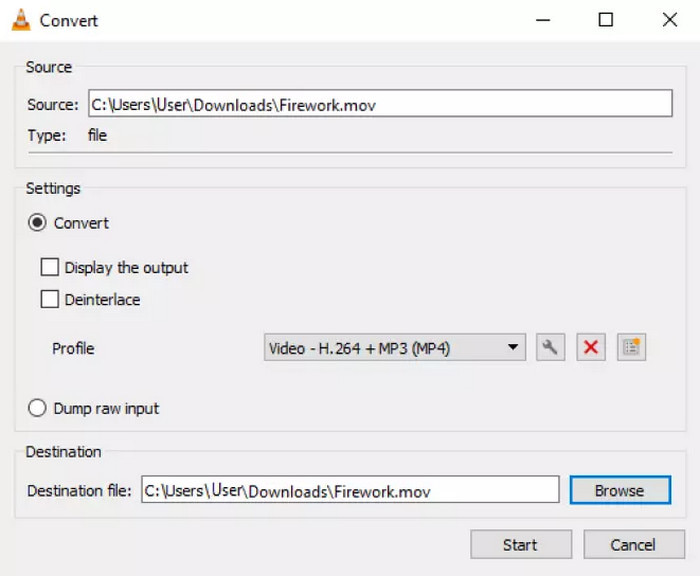
Mediespilleren støttes på mange plattformer. Den er ideell for gratis og åpen kildekode videoavspilling og konvertering.
Håndbrekk
HandBrake er en videotranskoder som kan konvertere .mp4 til .webm. Selv om det opprinnelig ble laget for DVD-ripping, ble HandBrake oppgradert som et allsidig verktøy for mange støttede inngangsvideoer. Det gir resultater av høy kvalitet, men mange brukere er ikke kjent med navigasjonen. Hvis du ønsker å bruke denne løsningen, følg demonstrasjonen nedenfor.
Trinn 1.Last ned og installer HandBrake på datamaskinen din. Fra hovedmenyen klikker du på Åpen kilde knappen og last opp filen. Alternativt kan du dra og slippe filen til grensesnittet. Fortsett til neste del av konvertering av MP4 til WebM på HandBrake.
Steg 2.Fra Utgangsøkt menyen, velg WebM-formatet. Om nødvendig kan du redigere utdataene fra Inspector-delen, som FPS, kvalitet, bitrate, etc.
Trinn 3.Etter redigering, velg mappen der du vil lagre den konverterte filen, og klikk deretter på Start Encode knappen for å konvertere MP4 til WebM VP8.

HandBrake er en av de gratis og åpen kildekode-løsningene du får på datamaskinen din. Den har avanserte innstillinger for å konvertere filer med originaldata fortsatt intakt. Etter konverteringen kan du åpne de konverterte filene med WebM-spiller.
Del 2. Konverter MP4 til WebM Online
Alternativt kan du konvertere MP4-filer via nettbaserte verktøy. Men siden det er for mange, er her tre eksklusive løsninger. Disse online-konvertererne velges i henhold til tilgjengelighet, funksjoner og konverteringshastighet.
Gratis videokonvertering online
Dette er den offisielle nettversjonen av Video Converter Ultimate av Blu-ray Master. Gratis videokonvertering online består av et nybegynnervennlig brukergrensesnitt med kun de nødvendige funksjonene for konverteringen. Men selv om det er et gratis online verktøy, garanterer det samme høykvalitets utdata som programvaren, og gir deg avanserte innstillinger for å endre utgangskoderen, oppløsningen og andre. Konverter MP4 til WebM online ubegrenset med Free Video Converter Online på hvilken som helst populær nettleser.
Trinn 1.Besøk den offisielle nettsiden og klikk på Start Free Converter knapp. Den vil be deg om å installere startprogrammet for å aktivere nettverktøyet. Når du er ferdig, klikker du på den samme knappen igjen og laster opp filen.

Steg 2.Velg utdataformatet nederst på siden. Fortsett deretter til Egendefinert profil ved å klikke på tannhjulikonet.

Trinn 3.Når dialogboksen vises, endre oppløsning, kodek, bildefrekvens osv. Klikk på OK -knappen, og start deretter konverteringsprosessen ved å klikke på Konvertere knapp.

Og det er hvordan du konverterer MP4 til WebM med Free Video Converter Online. Det er en refleksjon av programvareversjonen. Det er enkelt å navigere uten ladere, og gir umiddelbart samme høykvalitetsresultat.
Zamzar
Zamzar er kjent for sin rene og anstendige konverteringskvalitet. Den støtter hundrevis av filkonverteringer, inkludert video, lyd og dokumenter. Virkelig, online-konverteren blir en stor hjelp for brukere som leter etter den beste MP4 til WebM-konverteren.
Trinn 1.Klikk på Velg Filer og velg filen du vil konvertere fra den lokale mappen. Du kan også velge andre kilder fra rullegardinlisten, som Google Disk, OneDrive og URL.

Steg 2.Velg utdataformatet fra neste trinn. Rull ned fra Video delen og klikk WebM. Til slutt klikker du på Konverter nå og vent til konverteringen er fullført. Last ned filen fra MP4 til WebM-konverteren.
For en online-konverterer vil Zamzar alltid være en go-to. Det er gratis og tilgjengelig, men du kan donere til utviklerne for vedlikehold av nettet.
Del 3. Vanlige spørsmål om konvertering av MP4 og WebM
-
Hva er WebM?
Det er et multimedieformat som er designet for nettbruk. Den ble opprettet med det formål effektiv komprimering og høykvalitets streaming medieinnhold på nettsteder.
-
Er WebM eller MP4 bedre kvalitet?
Det avhenger av bruken av begge formatene. MP4 støttes universelt, så det kan være ditt valg når du laster opp en fil på nettstedet. WebM gir imidlertid utmerket kvalitet uten å gjøre filstørrelsen for stor, noe som er bedre hvis plattformen har begrensninger. Sjekk flere detaljer for å få vite mer MP4 vs WebM.
-
Hva er ulempen med WebM?
Selv om det er designet for nettsteder, støttes WebM stort sett ikke av mange plattformer. Dette fører til ulemper som en nedgang i populariteten til nettsider og enheter.
Avslutter
Denne artikkelen anbefalte de beste omformerne for MP4 til WebM på Mac og Windows. Mens noen er gratis og gir anstendige resultater, bør du prøve Video Converter Ultimate og Free Video Converter Online av Blu-ray Master. Disse verktøyene er effektive for konvertering og sikrer at prosessen er enkel og umiddelbar. Del denne artikkelen med noen som trenger å vite de beste MP4 til WebM-konvertererne på Windows og Mac.
Mer fra Blu-ray Master
- Slå sammen WebM – Hvordan bli med i WebM Video Audio Files Online Gratis
- Bli kjent med de 3 fenomenale metodene for å konvertere WebM til GIF
- AVI til WebM – Hvordan konvertere AVI til WebM for HTML5
- M4V til MP4 – Konverter M4V til MP4 på Mac, Windows og Online
- MP4 til WAV – Konverter MP4 til WAV på Mac, Windows og Online
- 3 brukbare metoder for å konvertere Cisco Online Meeting WRF til MP4


